使用FDisk命令对硬盘分区
[10-10 20:46:00] 来源:http://www.88dzw.com 存储设备 阅读:8979次
文章摘要:<图6>设置活动分区在所有分割区都分割出来后,电脑还无法判定由哪一个分割区来开机,因此,最后要做的事是设定开机分割区(活动分区)。按ESC跳到FDisk主选单后,选择第2个选项来设定Set Active Partition,在出现的选单里选择1,表示由主分割区C:来开机,你可以发现在C:前面Status的下方出现一个大写的“A”即为你所设定的开机磁盘。至此,整个硬盘分割完毕。若是在硬盘分割后,认为分割不合理想重新分割硬盘,我们可以在主选单中选取第三项Delete DOS Partition OR Logical DOS Drive,把主分割区、扩充分割区或逻
使用FDisk命令对硬盘分区,标签:存储设备故障排除,http://www.88dzw.com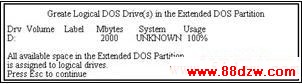
设置活动分区
在所有分割区都分割出来后,电脑还无法判定由哪一个分割区来开机,因此,最后要做的事是设定开机分割区(活动分区)。按ESC跳到FDisk主选单后,选择第2个选项来设定Set Active Partition,在出现的选单里选择1,表示由主分割区C:来开机,你可以发现在C:前面Status的下方出现一个大写的“A”即为你所设定的开机磁盘。至此,整个硬盘分割完毕。
若是在硬盘分割后,认为分割不合理想重新分割硬盘,我们可以在主选单中选取第三项Delete DOS Partition OR Logical DOS Drive,把主分割区、扩充分割区或逻辑分割区逐一删除,然后就可以重新设定了,当然,您在删除分区时所有磁盘上的资料也同时丢失。
Tag:存储设备,存储设备故障排除,电脑技术 - 硬件维修 - 存储设备
《使用FDisk命令对硬盘分区》相关文章
- › 使用FDisk命令对硬盘分区
- 在百度中搜索相关文章:使用FDisk命令对硬盘分区
- 在谷歌中搜索相关文章:使用FDisk命令对硬盘分区
- 在soso中搜索相关文章:使用FDisk命令对硬盘分区
- 在搜狗中搜索相关文章:使用FDisk命令对硬盘分区
编辑推荐
分类导航
最新更新
热门排行




 当前位置:
当前位置: